Nous avons tous nos ordinateurs configurés en fonction de nos besoins individuels. Cela inclut des éléments tels que les paramètres système, les emplacements de sauvegarde par défaut des fichiers, un ensemble de programmes / applications installés et même des thèmes personnalisés. Cela dit, presque toutes les distributions Linux vous permettent de transporter votre environnement de travail numérique personnalisé sur une clé USB. Et si vous pouviez faire de même avec Windows 10 et le faire fonctionner sur n'importe quel ordinateur, directement à partir d'une clé USB?
Il s'avère que c'est possible grâce à la fonctionnalité Windows To Go. Mais avant de regarder comment exécuter Windows 10 à partir de l'USB, voici un aperçu du matériel et des logiciels nécessaires pour le même.
Exigences initiales avant de continuer:
Avant de pouvoir commencer à créer une installation portable de Windows 10 sur une clé USB, il est important que quelques exigences de base (à la fois matérielles et logicielles), énumérées ci-dessous, soient remplies:
- Une clé USB 3.0 d'une capacité d'au moins 16 Go (de préférence supérieure).
- Fichier ISO Windows 10 (ou disque d'installation).
- WinToUSB, un utilitaire gratuit (plus d'informations à ce sujet dans la section suivante) installé sur l'ordinateur.
Comment installer Windows 10 sur une clé USB à l'aide de WinToUSB?
Pour créer une copie portable de Windows 10 sur la clé USB, nous utiliserons la version gratuite du WinToUSB utilitaire. Il présente de nombreux avantages, tels que la possibilité de créer des lecteurs flash Windows To Go à partir de versions non prises en charge de Windows. Non seulement cela, il peut également cloner votre installation Windows existante en tant qu'espace de travail numérique sur la clé USB (utile lorsque vous n'avez pas de disque ISO / d'installation).
À l'écart, voici comment utiliser WinToUSB pour installer Windows 10 sur une clé USB:
Étape 1: Installez et exécutez WinToUSB, spécifiez l'emplacement de l'ISO Windows 10 (ou du disque d'installation), puis cliquez sur Suivant.
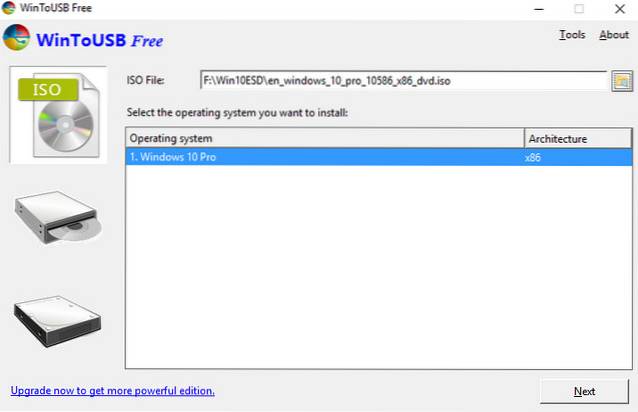
Étape 2: Sélectionnez le lecteur flash USB (à condition qu'il soit déjà branché), après quoi le programme formatera le lecteur. À l'étape suivante, sélectionnez le lecteur flash à la fois comme partition système et partition de démarrage (pas besoin de bricoler avec les autres options), et appuyez sur Suivant pour commencer à copier Windows 10 sur le lecteur flash USB.
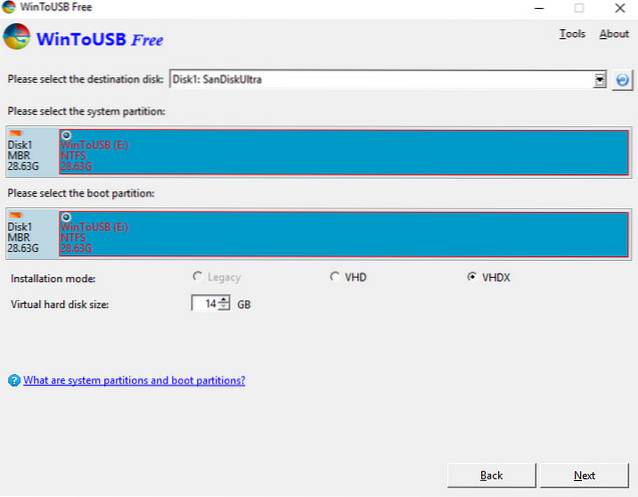
Étape 3: Attendez que Windows 10 soit installé sur la clé USB. Inutile de dire que cela peut prendre quelques minutes. Une fois le processus terminé, vous pouvez utiliser ce lecteur flash pour démarrer (et exécuter) une copie portable et entièrement fonctionnelle de Windows 10 sur n'importe quel ordinateur, avec toutes les applications et programmes modernes préinstallés. Super, n'est-ce pas?
Points importants à noter
- Lorsque vous démarrez Windows 10 à partir du lecteur flash USB pour la première fois, vous devez effectuer un peu de configuration.. Cela inclut des choses comme la configuration des informations de compte (par exemple, nom d'utilisateur, mot de passe) et, en général, passer par l'expérience out-of-box (OOBE), que vous feriez dans le cas d'une installation régulière de Windows 10 (voir la capture d'écran ci-dessous ). Cependant, une fois configurés, tous ces paramètres sont enregistrés sur la clé USB et vous n'aurez pas besoin de les configurer à nouveau..
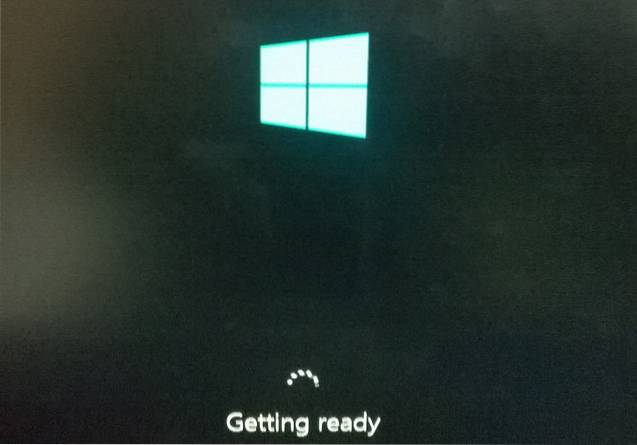
- En règle générale, chaque fois que vous utilisez l'installation portable de Windows 10 sur un nouvel ordinateur, le système d'exploitation recherche automatiquement les meilleurs pilotes par défaut pour le matériel connecté (par exemple, Monitor). Cela peut donc prendre quelques minutes (et redémarrer) avant de pouvoir commencer à travailler sur l'ordinateur.
Problèmes possibles
En raison des détails techniques liés à l'exécution d'un système d'exploitation aussi grand que Windows 10 à partir d'une clé USB, vous pouvez rencontrer certains problèmes. Quelques-uns d'entre eux sont énumérés ci-dessous:
- Performances réduites: Même si les lecteurs flash USB s'améliorent, ils ne sont toujours pas aussi capables de gérer le système d'exploitation que les lecteurs de disque internes. Il n'est donc pas surprenant que les performances générales deviennent parfois un peu saccadées, en particulier lorsque Windows 10 est installé sur des lecteurs flash USB 2.0 plus lents, ainsi que lors de tâches gourmandes en ressources processeur..
- Problèmes de pilote: Bien que Windows 10 portable puisse rechercher automatiquement les meilleurs pilotes pour presque tous les ordinateurs avec lesquels il est utilisé, il peut arriver qu'un ou plusieurs pilotes ne soient pas trouvés. Par conséquent, tout le matériel (par exemple audio, sans fil) peut ne pas fonctionner sur l'ordinateur cible.
- Partitions de disque local non détectées: Selon la configuration par défaut de Windows To Go, lorsqu'un ordinateur est démarré avec une copie portable de Windows 10 à partir d'un lecteur flash USB, les lecteurs de disque de l'ordinateur hôte ne sont pas accessibles.
VOIR AUSSI: Comment créer une clé USB amorçable pour Windows 7, 8 ou 10
Emportez Windows 10 partout avec vous
Il n'est pas possible d'avoir le confort de travailler avec votre propre espace de travail Windows 10 personnalisé à chaque fois. Cependant, la possibilité d'exécuter complètement Windows 10 à partir de clés USB vous en rapproche assez. Et même si le tout n'est pas sans problèmes, cela fonctionne plutôt bien pour ce qu'il est. Faites-le faire un tour pour voir comment cela fonctionne pour vous et faites-nous part de vos commentaires dans les commentaires ci-dessous.
 Gadgetshowto
Gadgetshowto


